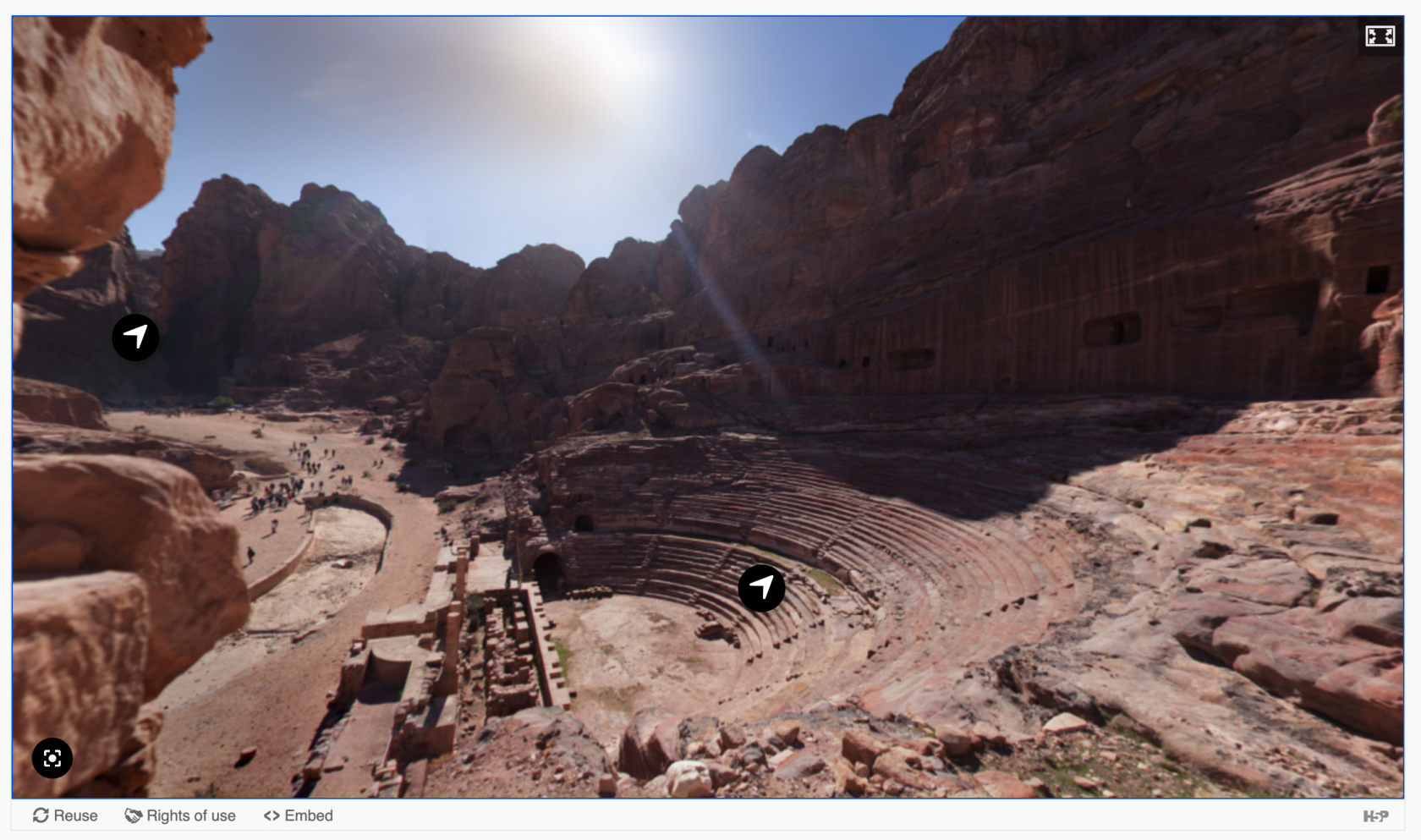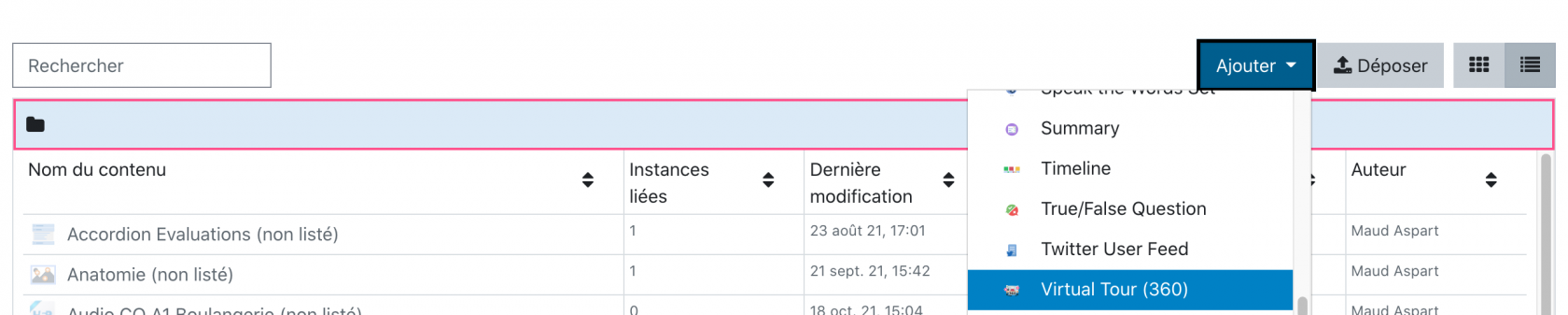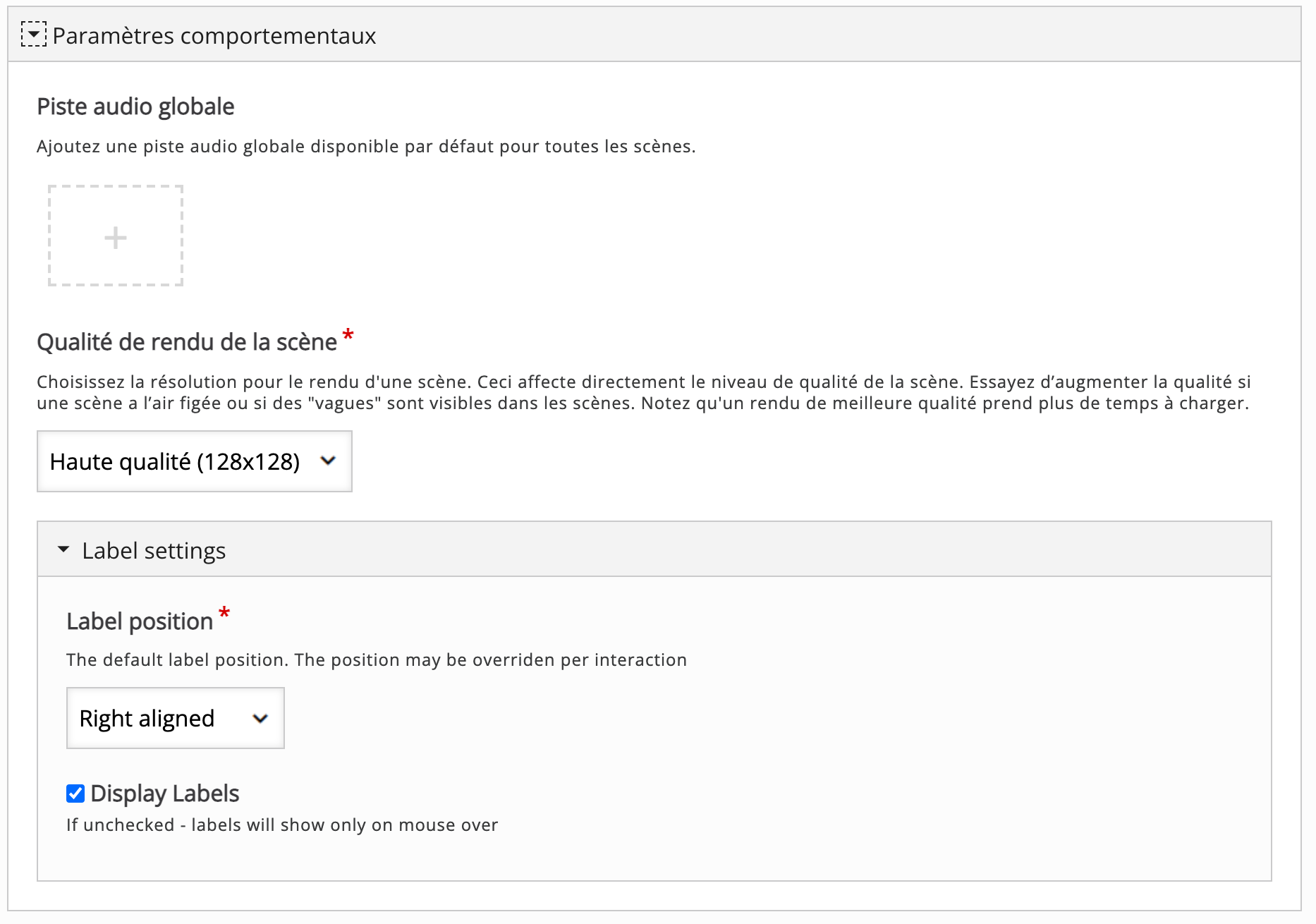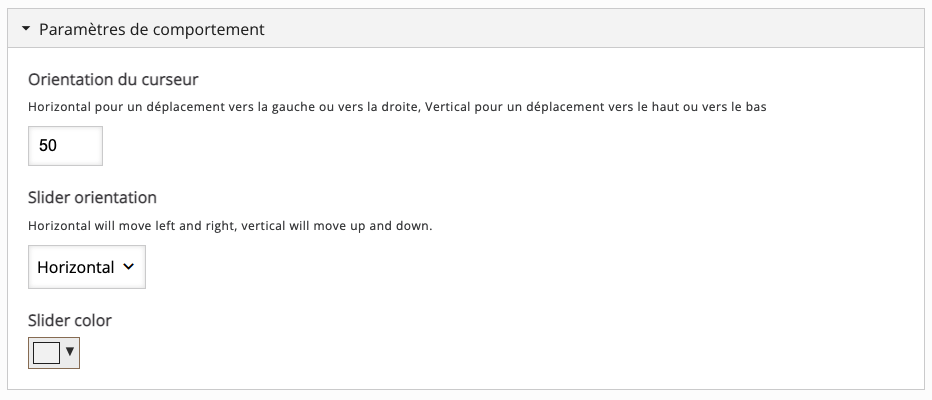360 Virtual Tour
Ce type de contenu permet de naviguer dans un environnement visuel dynamique, à 360 degrés.
Étape 1 : Création du contenu H5P
Avant tout chose, rendez-vous sur la plate-forme Moodle de l'Unil.
Une fois connecté·e à votre compte Moodle, rendez-vous dans votre tableau de bord et sélectionnez le cours pour lequel vous désirez créer un contenu Virtual Tour.
Dans la barre latérale gauche,
Étape 2 : Création de mon contenu Virtual Tour (360)
Dans le formulaire qui s’affiche,
1. Nommez votre activité
Le Titre* n'apparaîtra pas dans votre cours, même une fois l'activité ou le contenu intégré. Il s'agit du nom qui s’affichera dans votre banque de contenus. Vous pourrez ainsi facilement le retrouver.
2. Ajouter votre première image ou séquence d'image en cliquant sur le bouton 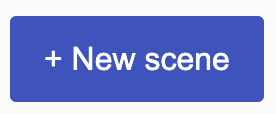 Et ajouter un texte alternatif obligatoire. Par exemple, la source.
Et ajouter un texte alternatif obligatoire. Par exemple, la source.
3. Ajouter de l'interactivité à votre contenu :
4. Paramétrez les comportements généraux de votre contenu (eg. piste audio, qualité de rendu, ect.)
5. Définissez les paramètres de comportement.
Par exemple, si vous souhaitez que la juxtaposition soit horizontale ou verticale.
6. Enregistrez en cliquant sur ![]() pour visualiser votre contenu interactif.
pour visualiser votre contenu interactif.
Vous retrouverez facilement votre Image Juxtaposition dans votre Banque de contenus et pourrez le modifier, à tout moment.
Étape 3 : Intégrez votre activité 360 Virtual Tour à votre cours Moodle
Vous pouvez maintenant diffuser votre module H5P dans votre page Moodle. Vous pouvez l'intégrer directement sur la page d'accueil de votre cours à l'aide d'une Etiquette ou la diffuser à l'aider d'une activité H5P.